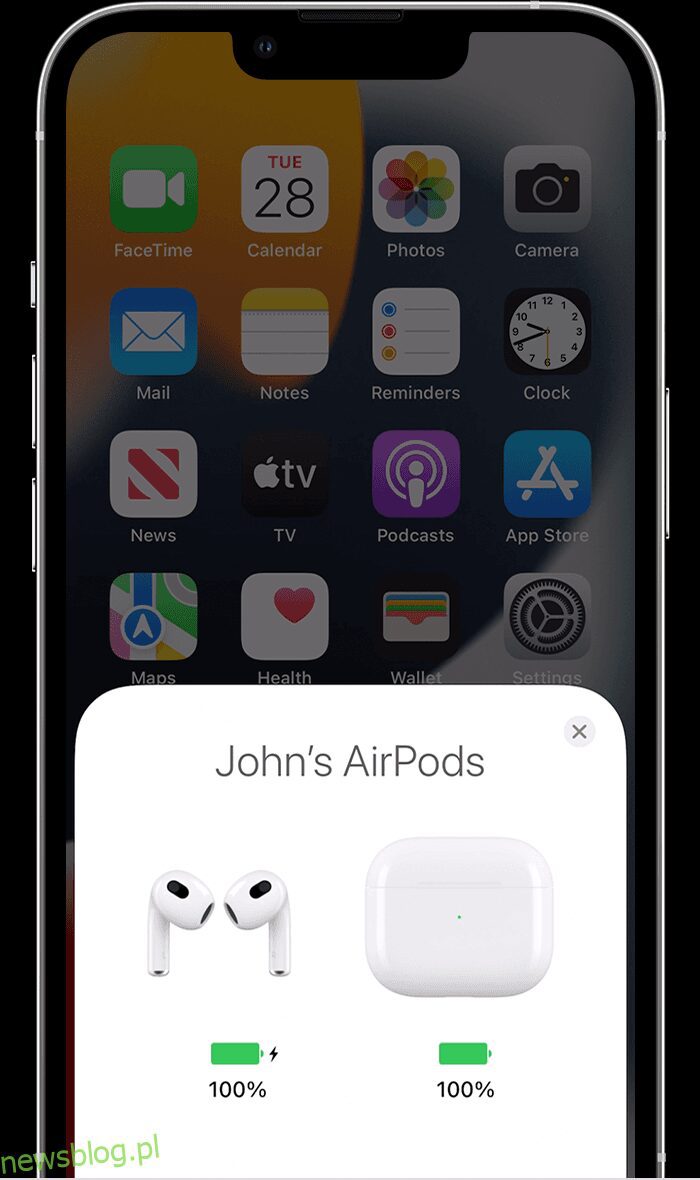AirPods to obecnie jedna z najbardziej rozpoznawalnych marek słuchawek Bluetooth na rynku.
Wprowadzone na rynek przez Apple z niewielkimi fanfarami w 2016 r. Wspaniale jest obserwować, jak „prawdziwie bezprzewodowe” wkładki douszne stały się „OG” w branży słuchawek dousznych ze względu na jedną z fantastycznych funkcji redukcji szumów.
Ich połączenie klasycznego designu, niezrównanych wrażeń dźwiękowych i przejścia do symbolu statusu każdego roku gwałtownie rosło ich sprzedaż. Jest to jeden z najpopularniejszych produktów Apple, który w 2021 r. wygenerował przychód w wysokości 12,1 mld USD.
Ponadto fakt, że większość celebrytów widziano korzystających z AirPods, sprawił, że produkt stał się jeszcze bardziej lubiany. Jednak odkładając to na bok, jest to fantastyczne akcesorium ze względu na jego użyteczność i optymalizację z innymi produktami Apple.
Jeśli jesteś osobą, która właśnie kupiła AirPods po raz pierwszy, sprawdzenie poziomu naładowania baterii może na początku być nieco mylące.
Aby to uprościć, wyjaśnimy krok po kroku proces sprawdzania poziomu naładowania baterii AirPod za pomocą produktów Apple i urządzeń z systemem Android.
Spis treści:
Sprawdzanie poziomu baterii AirPods za pomocą iPhone’a lub iPada
Istnieje kilka sposobów sprawdzenia poziomu baterii AirPods na iPhonie lub iPadzie. Oto kroki dla każdego z nich:
#1. Kiedy AirPods są w etui
Jeśli AirPods znajdują się w etui ładującym, musisz otworzyć etui i trzymać bliżej iPhone’a/iPada.
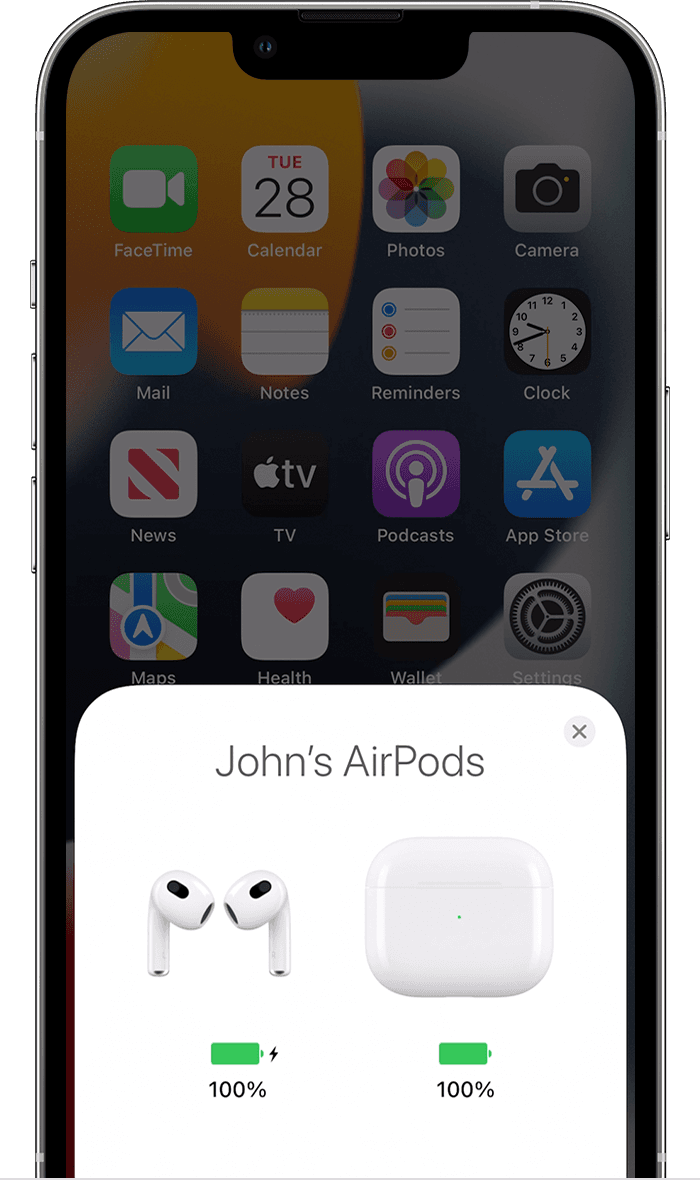
Po kilku sekundach na ekranie pojawi się karta stanu z informacją o stanie baterii wkładek dousznych i etui.
#2. Korzystanie z widżetu baterii podczas noszenia AirPods
Jest to jeden z najwygodniejszych sposobów sprawdzania poziomu baterii, ale wymaga dodania widżetu.
Krok 1: Dotknij i przytrzymaj palec na pustej części ekranu głównego. Zauważysz, że ikony zaczynają się trząść.
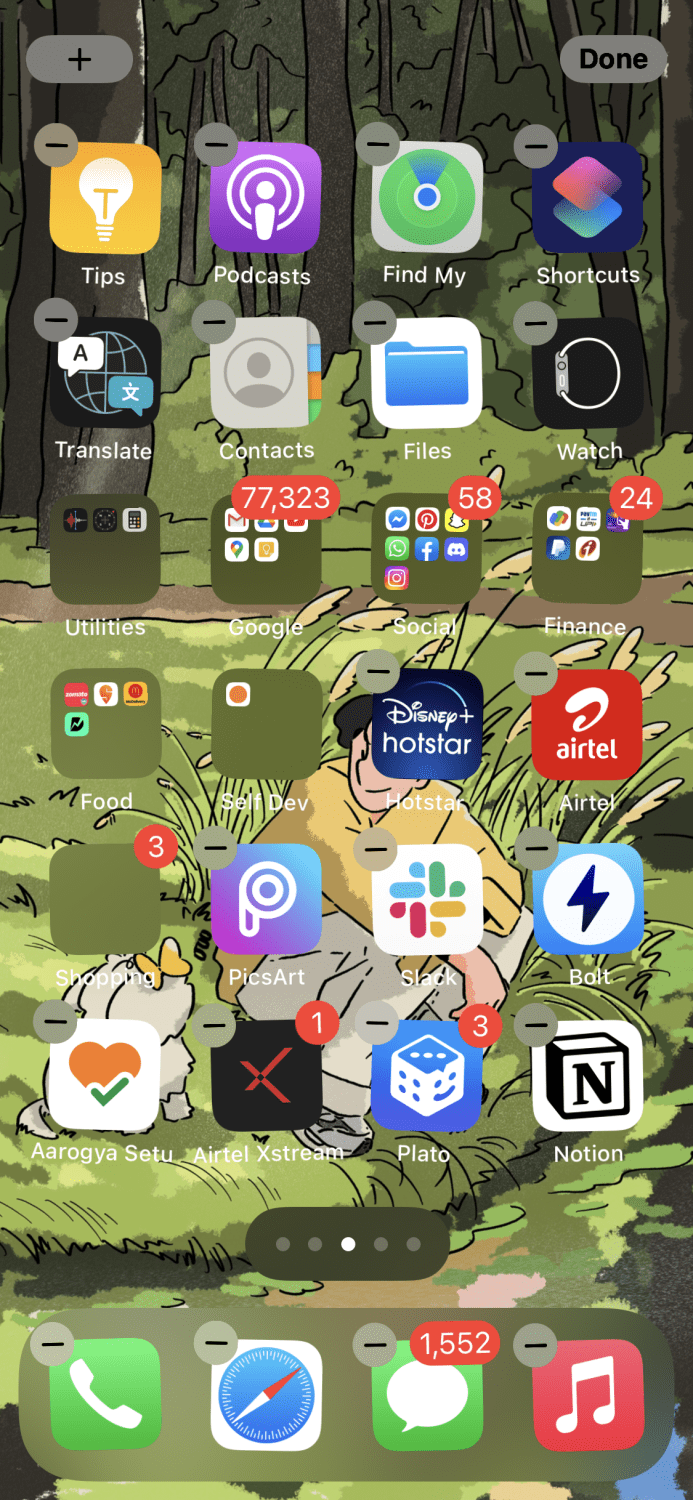
Krok 2: U góry ekranu pojawi się ikona plusa. Stuknij w to.
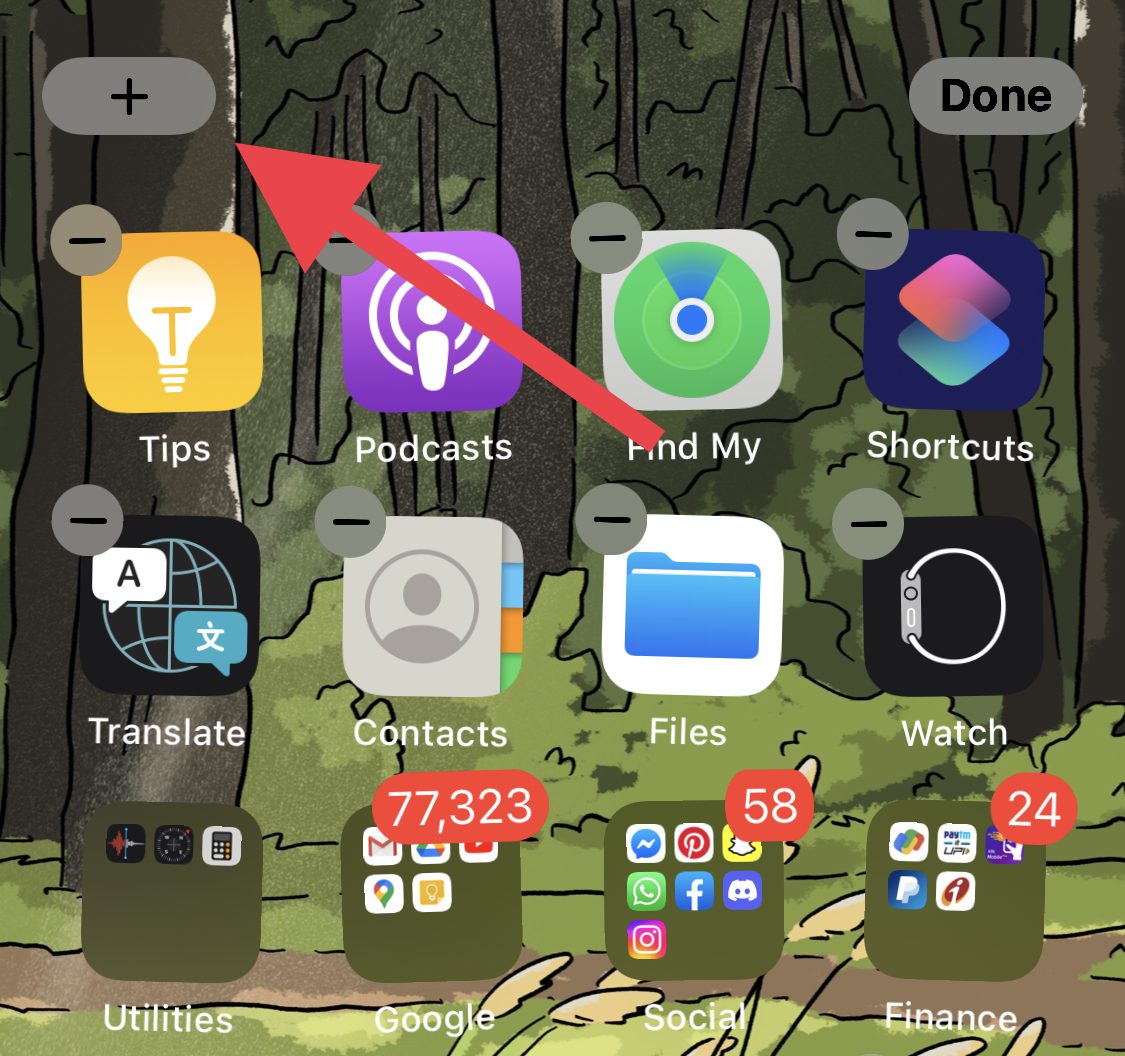
Krok 3: Pojawi się lista widżetów. Na pasku wyszukiwania wpisz „baterie”, a pojawi się widżet.
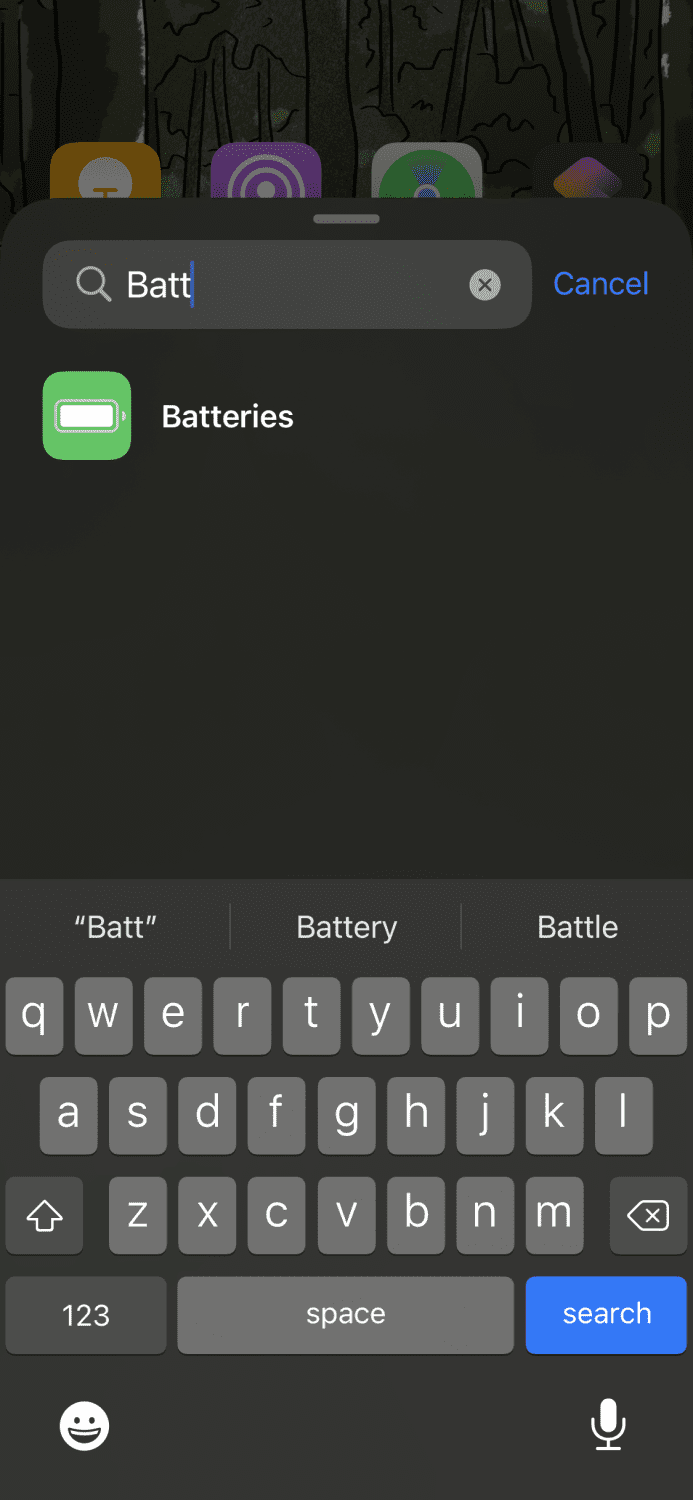
Krok 4: Stuknij w „Dodaj widżet”.
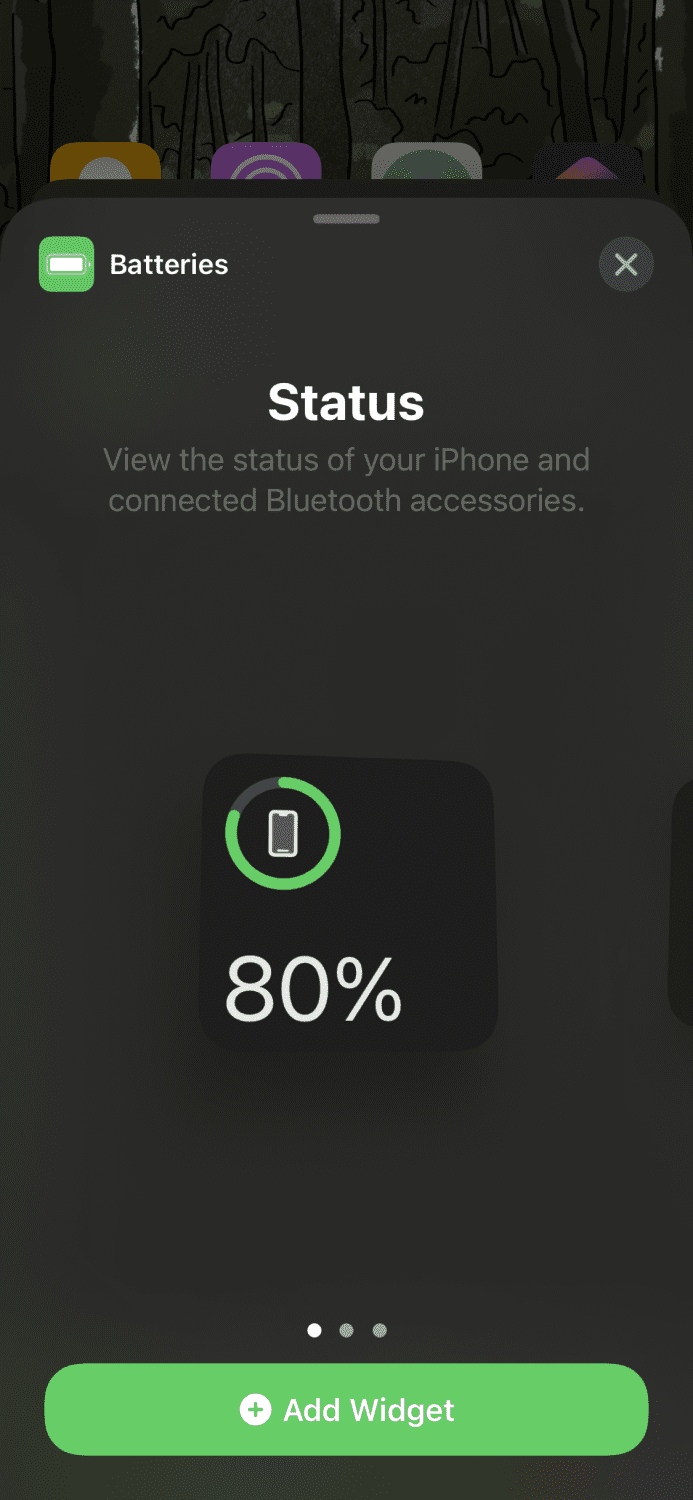
Teraz możesz wyświetlić stan baterii swoich AirPods bezpośrednio na ekranie głównym.
#3. Korzystanie z Siri
Prawdopodobnie jest to najmniej czasochłonny sposób sprawdzania poziomu naładowania baterii AirPods. Możesz polecić Siri, aby sprawdziła procent baterii, pytając „Jaki jest poziom naładowania baterii w Airpods?”.
Możesz włączyć Siri, mówiąc „Hej Siri”, a wykryje Twój głos.
Sprawdzanie poziomu baterii AirPods na Macbooku
Sprawdzanie poziomu baterii AirPods na Macbooku nie jest trudne. Wykonaj poniższe czynności, które zajmują tylko kilka sekund:
Krok 1: Otwórz pokrywę etui AirPods lub wyjmij wkładki douszne z etui.
Krok 2: Otwórz menu Bluetooth na MacBooku.
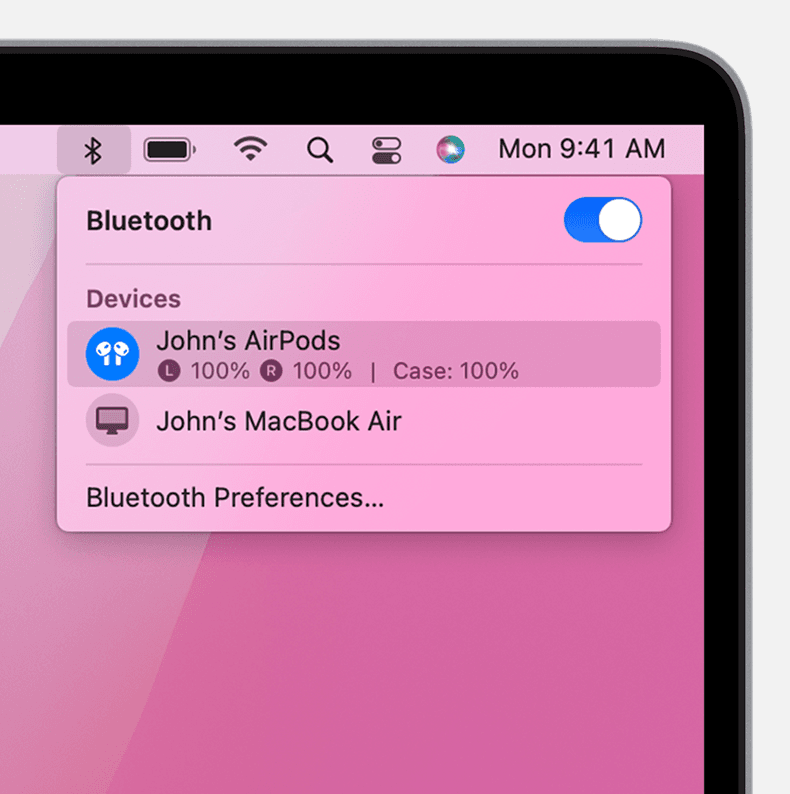
Krok 3: Najedź kursorem myszy na „Airpods” w menu, aby sprawdzić poziom naładowania baterii.
Wyświetli zarówno obudowę, jak i procent baterii wkładek dousznych.
Sprawdzanie poziomu baterii AirPods na urządzeniu z Androidem
Jak wszyscy wiemy, Android nie jest produktem Apple, więc synchronizacja nie jest tak bezproblemowa, jak korzystanie z produktów Apple. Nie ma bezpośredniego sposobu, aby sprawdzić procent baterii w AirPods.
Istnieje jednak obejście tego. Aby sprawdzić poziom naładowania baterii na urządzeniu z Androidem, musisz pobrać aplikację innej firmy, taką jak AirBattery ze sklepu Google Play.
AirBattery wyświetli poziom naładowania baterii na ekranie głównym urządzenia i panelu powiadomień.
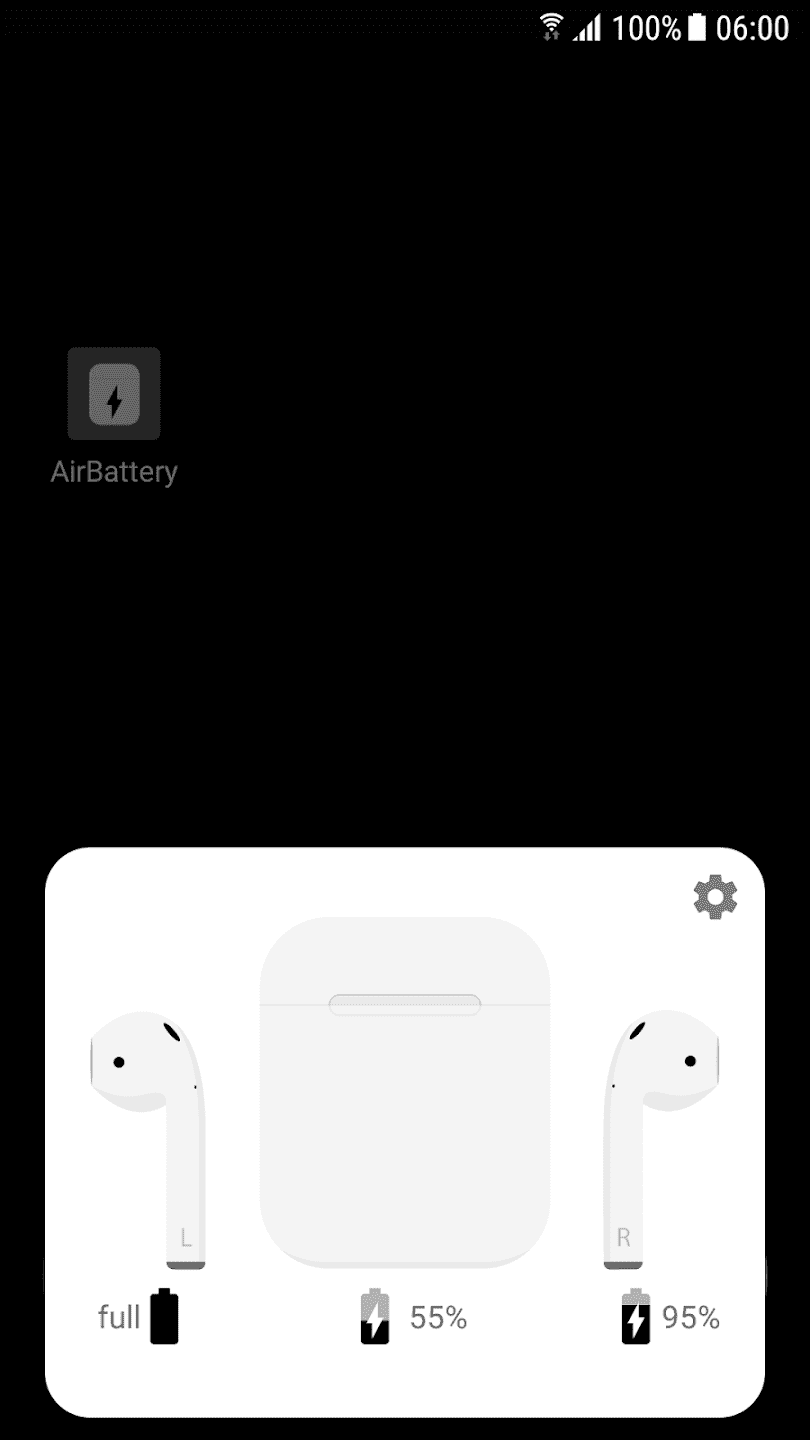
Można ją bezpłatnie pobrać, a aplikacja otrzymuje regularne aktualizacje, aby była zawsze aktualna.
Sprawdzanie poziomu naładowania baterii AirPods przez oszacowanie światła wyświetlacza na obudowie

Jeśli chcesz szybko dowiedzieć się, jaki jest poziom naładowania baterii AirPods, możesz sprawdzić lampkę wyświetlacza na obudowie. Najpierw zidentyfikuj umiejscowienie światła zgodnie z posiadanym etui:
- Domyślna obudowa ładująca: wskaźnik świetlny znajduje się w przestrzeni między AirPods wewnątrz obudowy
- Etui ładujące MagSafe: lampka znajduje się z przodu obudowy
- Bezprzewodowa obudowa ładująca: stan światła znajduje się przed obudową
Gdy już wiesz, który przypadek posiadasz, oto jak możesz oszacować poziom naładowania baterii AirPods. W pierwszej kolejności otwórz obudowę, aby mogła migać stan diody baterii.
- Jeśli lampka świeci na zielono 🟢 🡪 W pełni naładowana
- Jeśli kontrolka świeci na pomarańczowo 🟠 🡪 Pozostało mniej niż jedno pełne naładowanie
Jeśli wkładki douszne nie zostaną umieszczone wewnątrz etui, wyświetli się sama bateria etui.
Wniosek
Chociaż jest to taka prosta sprawa, użycie nowej technologii po raz pierwszy może być wyzwaniem dla każdego. W tym artykule wyjaśniono, jak sprawdzić poziom naładowania baterii AirPods i rozwiać wątpliwości.
Następnie możesz również wypróbować te bezprzewodowe ładowarki do urządzeń iPhone i Android.